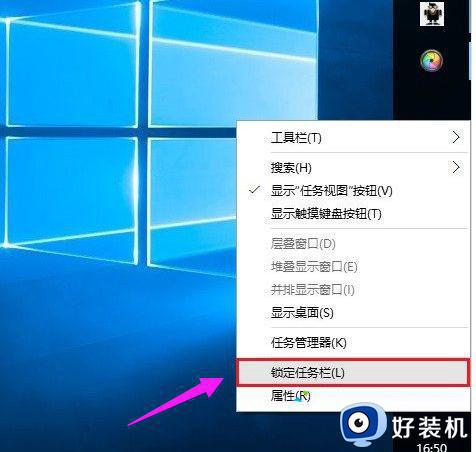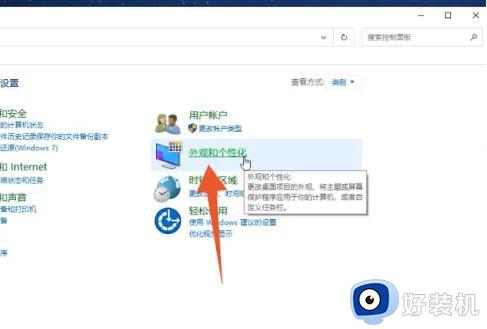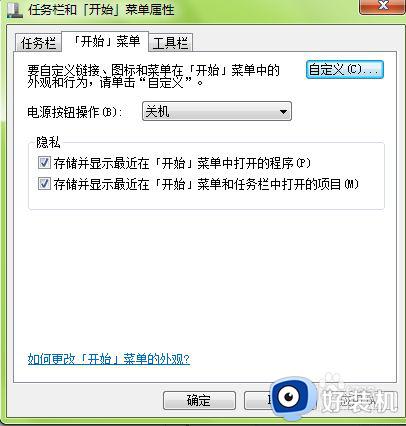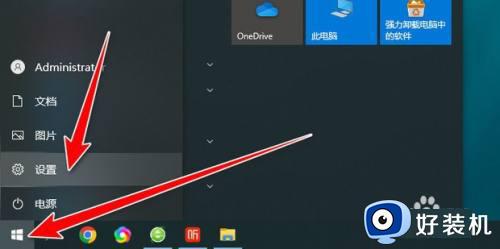windows下面的任务栏跑到右边了怎么办 windows底部任务栏跑到右侧了处理方法
时间:2024-05-16 09:56:03作者:xinxin
当用户在启动windows电脑进入桌面后,总是能够看到底部显示的任务栏工具,而且也会有相关的图标显示方便用户快速启动,然而近日有用户却遇到了windows系统底部任务栏跑到右侧的情况,对此windows下面的任务栏跑到右边了怎么办呢?下面就是有关windows底部任务栏跑到右侧了处理方法。
具体方法如下:
方法一
1、最简单的一种方法,就是直接把鼠标光标放在任务栏中间,按住鼠标左键,直接把它拉到下面来;

2、如果拉不下来,鼠标右击检查一下任务栏是否锁定,如果锁定了,就把锁定取消,再拉下来(如下图所示,把锁定任务栏前面的勾去掉就好了);
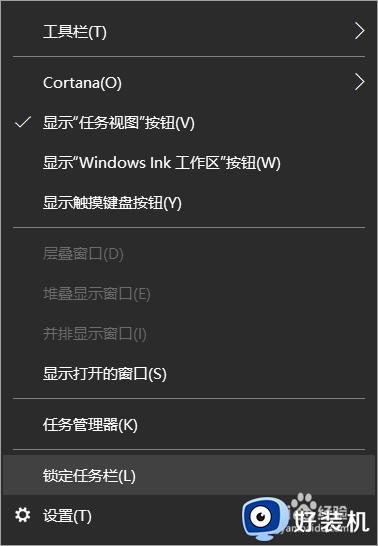
3、这样任务栏就还原到下方啦!最后一步,我们就需要把任务栏锁定在下方。鼠标右击,把锁定任务栏前面的勾打上,这样就不用担心下一次又不小心把任务栏拉倒别的地方去了;
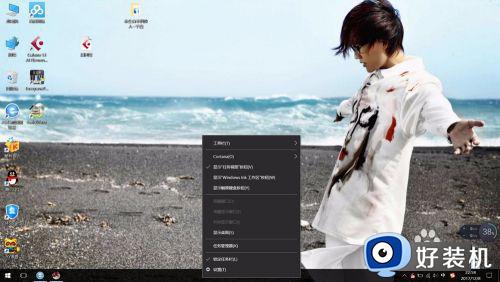
方法二
1、进入控制面板页面,点击“任务栏和导航”;
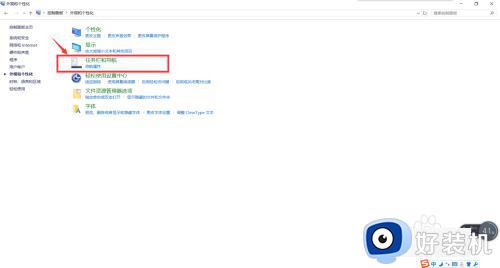
2、进入以下页面后就可以选择任务栏是在“顶部”、“底部”还是“左右”了。
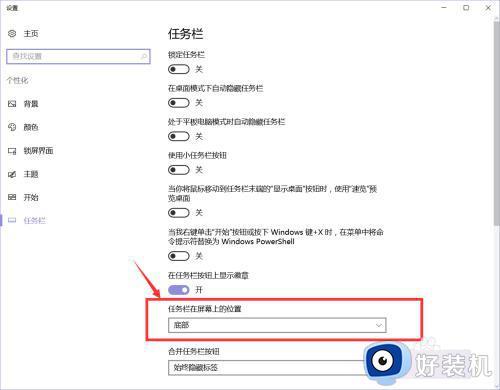
上述就是小编带来的windows底部任务栏跑到右侧了处理方法了,碰到同样情况的朋友们赶紧参照小编的方法来处理吧,希望本文能够对大家有所帮助。